 Página delantera > Tutoriales de software > Error de memoria insuficiente para abrir esta página en Chrome - Corregido
Página delantera > Tutoriales de software > Error de memoria insuficiente para abrir esta página en Chrome - Corregido
Error de memoria insuficiente para abrir esta página en Chrome - Corregido
Si recibes el error "No hay suficiente memoria para abrir esta página" o el código de error "Memoria insuficiente" en lugar de una página web, puedes corregir el error usando las correcciones a continuación.
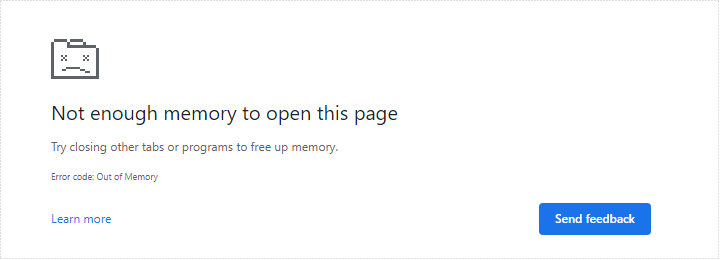
- Solución 1: cerrar otras pestañas, extensiones y aplicaciones
- Solución 2: borrar el caché de Chrome
- Solución 3: desactivar la aceleración de hardware
- Solución 4: actualice Chrome a la versión de 64 bits
- Solución 5: aumentar el archivo de páginas
- Solución 6: Liberar uso de memoria
Solución 1: cerrar otras pestañas, extensiones y aplicaciones
Es posible que su computadora se haya quedado sin memoria y no pueda cargar el sitio mientras ejecuta sus aplicaciones, extensiones y programas. Para liberar memoria: cierra todas las pestañas excepto la que muestra el mensaje de error.
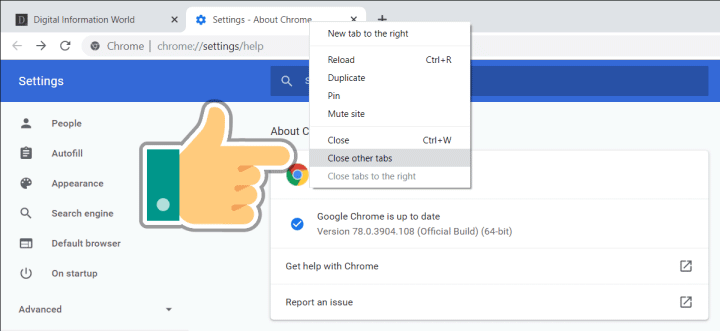
Salga de otras aplicaciones o programas que se estén ejecutando y suspenda la descarga de cualquier aplicación o archivo.
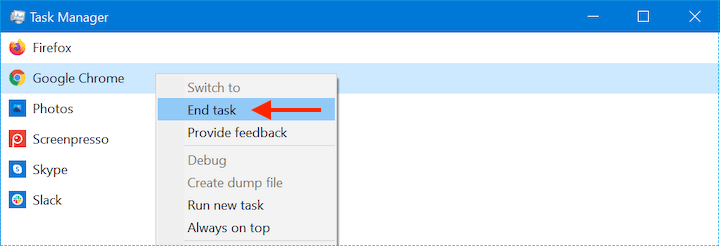
Desinstalar extensiones innecesarias de Chrome. En la parte superior derecha, haz clic en Más y luego en Más herramientas y luego en Extensiones. En las extensiones que no utilizas, haz clic en Eliminar.

Solución 2: borrar caché de Chrome
Es posible que Chrome tenga información almacenada que impide que la página se cargue. Simplemente puedes borrar tu caché y tus cookies.
- En la parte superior derecha, haz clic en Más Más y luego en Más herramientas y luego en Borrar datos de navegación.
- Junto a "Intervalo de tiempo", selecciona Todo el tiempo. Seleccione Historial de navegación, Imágenes y archivos en caché y Cookies y otros datos del sitio.
- Haga clic en Borrar datos. Intente recargar la pestaña con el error.
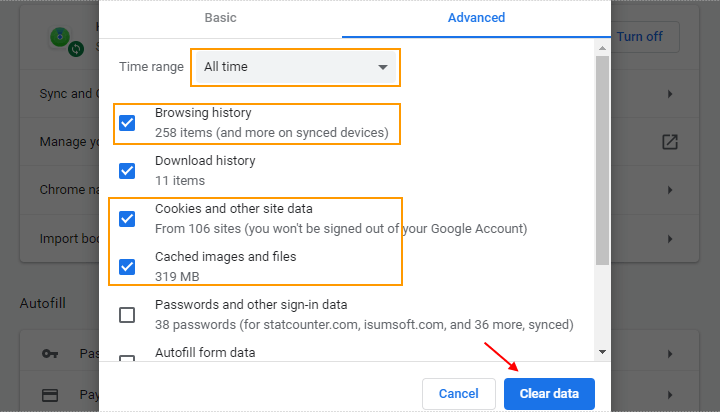
Solución 3: desactivar la aceleración de hardware
Ingresa chrome://settings en la barra de URL de Google Chrome y presiona la tecla Enter.
Haga clic en Avanzado para expandir la pestaña Configuración. Luego desactive la opción Usar aceleración de hardware cuando esté disponible. Reinicia Google Chrome.
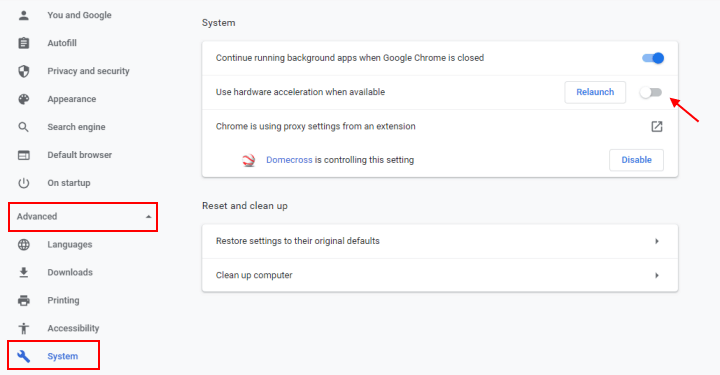
Solución 4: actualice Chrome a la versión de 64 bits
Abre Google Chrome. Escribe chrome://settings/help en la barra de direcciones y presiona Entrar. Seleccione la sección Acerca de. Compruebe si aparece 64 bits después de su versión de Google Chrome.
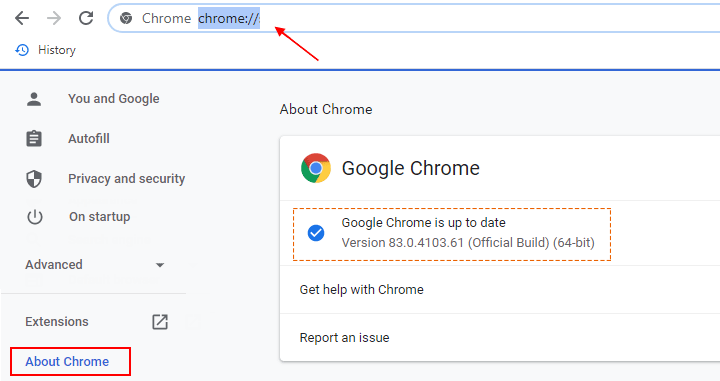
Si no tienes la versión de 64 bits de Google Chrome. Descarga Chrome desde aquí e instálalo.
Solución 5: aumentar el relleno de la página
Extender las páginas de carga aumenta el espacio en disco asignado a la memoria virtual cuando no hay memoria en el sistema. Entonces hay más espacio disponible en el disco duro como RAM. De esa manera, puedes asegurarte de que Google Chrome tenga suficiente memoria para mostrar la página.
1. Vaya al cuadro de búsqueda, escriba Configuración avanzada del sistema y luego presione el botón Entrar.
2. Desde la ventana Propiedades del sistema, vaya a la pestaña Rendimiento y luego seleccione el botón Configuración.
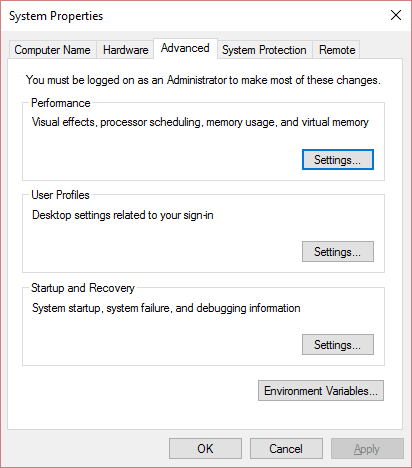
3. En la ventana Opciones de rendimiento, navegue hasta la pestaña Avanzado y seleccione la opción Cambiar.
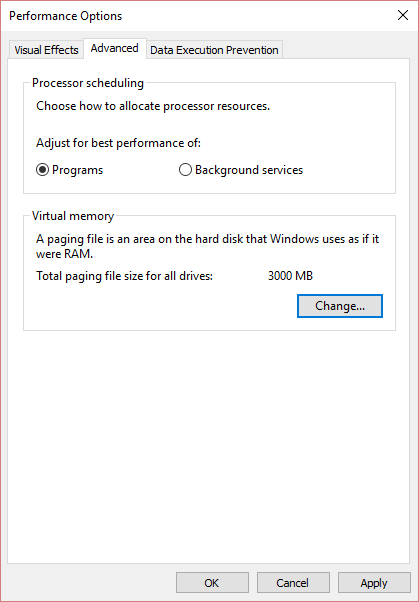
4. Desmarque el botón Administrar automáticamente el tamaño del archivo de paginación para todos los controladores. Haga clic en la opción Radio de tamaño personalizado. A continuación, coloque una cifra en el cuadro Tamaño inicial que sea mayor que los valores recomendados y asignados actualmente, como se muestra en la parte inferior. Después de eso, coloque un valor aún mayor en el cuadro Valor máximo.
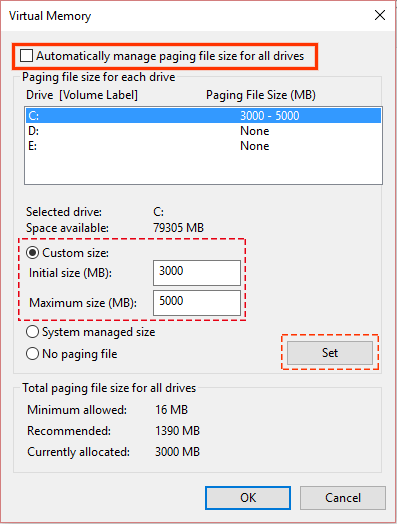
5. Haga clic en Establecer opción y luego seleccione la opción Aceptar .
Nota: Si activó la opción de borrar el archivo de paginación de la memoria virtual al realizar un apagado limpio, puede configurar Windows para que borre automáticamente el archivo de paginación en cada apagado.
Solución 6: ejecute iSumsoft System Refixer para liberar uso de memoria
SuperFetch (anteriormente conocido como Memory Prefetcher, ahora se llama SysMain), es un servicio de Windows que hace que los programas de uso frecuente se carguen más rápido al precargarlos en la RAM. Sin embargo, Superfetch a veces puede consumir demasiados recursos del sistema (como CPU, memoria y almacenamiento). Cuando el ordenador se queda sin memoria, es una buena idea desactivar Superfetch y otros servicios innecesarios. iSumsoft System Refixer es una herramienta confiable para deshabilitar servicios innecesarios para reducir la CPU y liberar el uso de memoria, optimizando así la memoria de la computadora.
Paso 1: Descargue, instale y ejecute el software. Proporciona una prueba gratuita de tres días de todas las funciones.
Paso 2: haz clic en la pestaña "Servicios del sistema", busca el servicio SuperFetch (o SysMain) y luego haz clic en Desactivar botón.
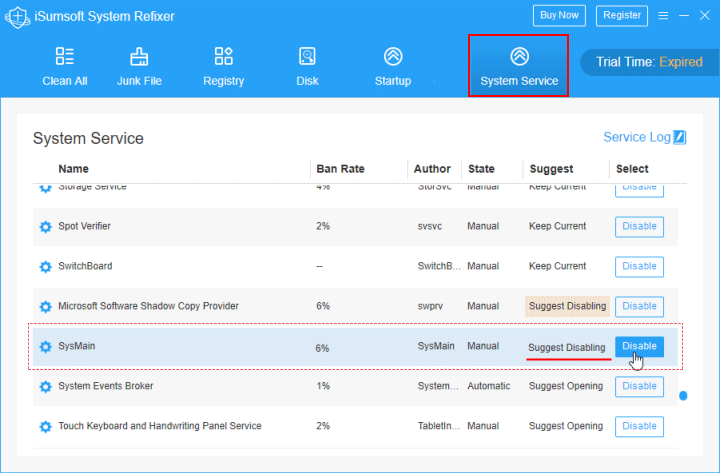
Tenga en cuenta que también puede desactivar otros servicios recomendados por iSumsoft System Refixer para mejorar el rendimiento.
Además de administrar los servicios del sistema, iSumsoft System Refixer es una herramienta profesional de optimización y limpieza de PC con una herramienta de administración de programas de inicio que ayuda a evitar que los programas se abran al inicio. Esta herramienta proporciona varias funciones para limpiar discos duros, eliminar archivos basura, registros, etc. Escanea y borra todas las cookies para explorar archivos temporales, con solo un clic puede borrar los registros dañados y borrarlos.
-
 ¿Cómo eliminar las copias de seguridad de la máquina de tiempo? ¿Cómo borrar y comenzar de nuevo?Time Machine: el mejor amigo de su Mac y cómo administrar sus copias de seguridad Time Machine, la solución de copia de seguridad incorporada de Ap...Tutoriales de software Publicado el 2025-03-25
¿Cómo eliminar las copias de seguridad de la máquina de tiempo? ¿Cómo borrar y comenzar de nuevo?Time Machine: el mejor amigo de su Mac y cómo administrar sus copias de seguridad Time Machine, la solución de copia de seguridad incorporada de Ap...Tutoriales de software Publicado el 2025-03-25 -
 Cómo evitar que la gente robe su Wi-FiProteger su red Wi-Fi es crucial para su seguridad y privacidad en línea. El acceso no autorizado puede exponer su historial de navegación y archivo...Tutoriales de software Publicado el 2025-03-25
Cómo evitar que la gente robe su Wi-FiProteger su red Wi-Fi es crucial para su seguridad y privacidad en línea. El acceso no autorizado puede exponer su historial de navegación y archivo...Tutoriales de software Publicado el 2025-03-25 -
 'Encuentra mi dispositivo' para Android ahora te permite rastrear a las personasLa aplicación Android Find My Device se ha actualizado con una interfaz nueva y fácil de usar. Ahora con pestañas separadas de "dispositivos&quo...Tutoriales de software Publicado el 2025-03-25
'Encuentra mi dispositivo' para Android ahora te permite rastrear a las personasLa aplicación Android Find My Device se ha actualizado con una interfaz nueva y fácil de usar. Ahora con pestañas separadas de "dispositivos&quo...Tutoriales de software Publicado el 2025-03-25 -
 Moneda versus formato de número de contabilidad en Excel: ¿Cuál es la diferencia?Explicación detallada de la moneda de Excel y el formato de número de contabilidad: ¿Cuándo usar cuál? Este artículo profundizará en los matices de...Tutoriales de software Publicado el 2025-03-25
Moneda versus formato de número de contabilidad en Excel: ¿Cuál es la diferencia?Explicación detallada de la moneda de Excel y el formato de número de contabilidad: ¿Cuándo usar cuál? Este artículo profundizará en los matices de...Tutoriales de software Publicado el 2025-03-25 -
 4 consejos para escuchar más podcasts, más rápido¡El gran volumen de podcasts disponibles hoy es abrumador! Desde la ciencia hasta el verdadero crimen, hay un podcast para cada interés. Pero est...Tutoriales de software Publicado el 2025-03-25
4 consejos para escuchar más podcasts, más rápido¡El gran volumen de podcasts disponibles hoy es abrumador! Desde la ciencia hasta el verdadero crimen, hay un podcast para cada interés. Pero est...Tutoriales de software Publicado el 2025-03-25 -
 Me encantaría un teléfono con lentes de cámara ajustables: ¿por qué no ha sucedido?Tan buenas como se han convertido las cámaras telefónicas, podrían proporcionar tomas mucho mejores mediante el uso de lentes desmontables, al igual ...Tutoriales de software Publicado el 2025-03-25
Me encantaría un teléfono con lentes de cámara ajustables: ¿por qué no ha sucedido?Tan buenas como se han convertido las cámaras telefónicas, podrían proporcionar tomas mucho mejores mediante el uso de lentes desmontables, al igual ...Tutoriales de software Publicado el 2025-03-25 -
 Cómo transmitir los juegos de tu PC a todas tus pantallasMás allá de la música y las películas, la transmisión de juegos está ganando popularidad rápidamente. Esto no se trata solo de juegos basados e...Tutoriales de software Publicado el 2025-03-24
Cómo transmitir los juegos de tu PC a todas tus pantallasMás allá de la música y las películas, la transmisión de juegos está ganando popularidad rápidamente. Esto no se trata solo de juegos basados e...Tutoriales de software Publicado el 2025-03-24 -
 Cómo reiniciar una PC remota en modo seguro con redesLea nuestra página de divulgación para averiguar cómo puede ayudar a MSpoweruser a mantener al equipo editorial leer más ...Tutoriales de software Publicado el 2025-03-24
Cómo reiniciar una PC remota en modo seguro con redesLea nuestra página de divulgación para averiguar cómo puede ayudar a MSpoweruser a mantener al equipo editorial leer más ...Tutoriales de software Publicado el 2025-03-24 -
 Samsung Galaxy S25+ vs. Galaxy S24+: ¿Vale la pena la actualización?Samsung Galaxy S25 vs. S24: ¿Vale la pena la actualización? El Samsung Galaxy S25 cuenta con un procesador más potente y un software de cámara mejo...Tutoriales de software Publicado el 2025-03-24
Samsung Galaxy S25+ vs. Galaxy S24+: ¿Vale la pena la actualización?Samsung Galaxy S25 vs. S24: ¿Vale la pena la actualización? El Samsung Galaxy S25 cuenta con un procesador más potente y un software de cámara mejo...Tutoriales de software Publicado el 2025-03-24 -
 ¿Qué es Apple CarPlay, y es mejor que solo usar un teléfono en su automóvil?Apple CarPlay:驾车更安全、更便捷的iPhone体验 Apple CarPlay 为您提供了一种比在车内使用手机更安全的方式,让您轻松访问应用程序和Siri功能。虽然无线CarPlay更加方便,无需连接手机,但有线CarPlay更为常见且运行良好。您可以通过更改壁纸、添加、删除和重新排列...Tutoriales de software Publicado el 2025-03-24
¿Qué es Apple CarPlay, y es mejor que solo usar un teléfono en su automóvil?Apple CarPlay:驾车更安全、更便捷的iPhone体验 Apple CarPlay 为您提供了一种比在车内使用手机更安全的方式,让您轻松访问应用程序和Siri功能。虽然无线CarPlay更加方便,无需连接手机,但有线CarPlay更为常见且运行良好。您可以通过更改壁纸、添加、删除和重新排列...Tutoriales de software Publicado el 2025-03-24 -
 Las mejores ofertas tecnológicas: Pixel 9 Pro XL, Samsung Portable SSD, Video Toilmell y másLas ofertas tecnológicas de esta semana son demasiado buenas para perderse, ya sea que esté buscando gangas del día de los presidentes o una sorpresa...Tutoriales de software Publicado el 2025-03-23
Las mejores ofertas tecnológicas: Pixel 9 Pro XL, Samsung Portable SSD, Video Toilmell y másLas ofertas tecnológicas de esta semana son demasiado buenas para perderse, ya sea que esté buscando gangas del día de los presidentes o una sorpresa...Tutoriales de software Publicado el 2025-03-23 -
 Android 16 finalmente podría traer orden al caos de notificaciónAndroid 16 puede iniciar la función "Notificación agrupada" para resolver el problema de la sobrecarga de notificaciones. Ante el crecient...Tutoriales de software Publicado el 2025-03-23
Android 16 finalmente podría traer orden al caos de notificaciónAndroid 16 puede iniciar la función "Notificación agrupada" para resolver el problema de la sobrecarga de notificaciones. Ante el crecient...Tutoriales de software Publicado el 2025-03-23 -
 5 formas de traer sus fotos digitales al mundo real将珍藏的数码照片带入现实生活,让回忆更加生动!本文介绍五种方法,让您不再让照片沉睡在电子设备中,而是以更持久、更令人愉悦的方式展示它们。 本文已更新,最初发表于2018年3月1日 手机拍照如此便捷,照片却常常被遗忘?别让照片蒙尘!以下五种方法,让您轻松将心爱的照片变为可触可感的现实存在。 使用专业照...Tutoriales de software Publicado el 2025-03-23
5 formas de traer sus fotos digitales al mundo real将珍藏的数码照片带入现实生活,让回忆更加生动!本文介绍五种方法,让您不再让照片沉睡在电子设备中,而是以更持久、更令人愉悦的方式展示它们。 本文已更新,最初发表于2018年3月1日 手机拍照如此便捷,照片却常常被遗忘?别让照片蒙尘!以下五种方法,让您轻松将心爱的照片变为可触可感的现实存在。 使用专业照...Tutoriales de software Publicado el 2025-03-23 -
 ¿Por qué el mousepad de mi computadora portátil no funciona correctamente cuando está conectado al cargador?razones el mousepad de su computadora portátil no funciona cuando se conecta en Antes de comenzar a solucionar este problema, examinemos algunas ra...Tutoriales de software Publicado el 2025-03-23
¿Por qué el mousepad de mi computadora portátil no funciona correctamente cuando está conectado al cargador?razones el mousepad de su computadora portátil no funciona cuando se conecta en Antes de comenzar a solucionar este problema, examinemos algunas ra...Tutoriales de software Publicado el 2025-03-23 -
 Los 5 principales métodos efectivos para el error de cliente antidisturbios no se encuentranImagínese Cuando quieres descansar jugando un juego, tu disturbio no funciona y te muestra un mensaje de error no encontrado. ¡Qué deprimente sería e...Tutoriales de software Publicado el 2025-03-23
Los 5 principales métodos efectivos para el error de cliente antidisturbios no se encuentranImagínese Cuando quieres descansar jugando un juego, tu disturbio no funciona y te muestra un mensaje de error no encontrado. ¡Qué deprimente sería e...Tutoriales de software Publicado el 2025-03-23
Estudiar chino
- 1 ¿Cómo se dice "caminar" en chino? 走路 pronunciación china, 走路 aprendizaje chino
- 2 ¿Cómo se dice "tomar un avión" en chino? 坐飞机 pronunciación china, 坐飞机 aprendizaje chino
- 3 ¿Cómo se dice "tomar un tren" en chino? 坐火车 pronunciación china, 坐火车 aprendizaje chino
- 4 ¿Cómo se dice "tomar un autobús" en chino? 坐车 pronunciación china, 坐车 aprendizaje chino
- 5 ¿Cómo se dice conducir en chino? 开车 pronunciación china, 开车 aprendizaje chino
- 6 ¿Cómo se dice nadar en chino? 游泳 pronunciación china, 游泳 aprendizaje chino
- 7 ¿Cómo se dice andar en bicicleta en chino? 骑自行车 pronunciación china, 骑自行车 aprendizaje chino
- 8 ¿Cómo se dice hola en chino? 你好Pronunciación china, 你好Aprendizaje chino
- 9 ¿Cómo se dice gracias en chino? 谢谢Pronunciación china, 谢谢Aprendizaje chino
- 10 How to say goodbye in Chinese? 再见Chinese pronunciation, 再见Chinese learning
























